
在Excel工作表中,最常用的还是一些技巧,如果能够熟练掌握,对于工作效率的提高绝对不是一点点哦,结合工作实际,小编对工作中常见的问题进行了总结,一共有8类,你一定也遇到过……
一、Excel工作表常见问题:输入的“0”不见了。
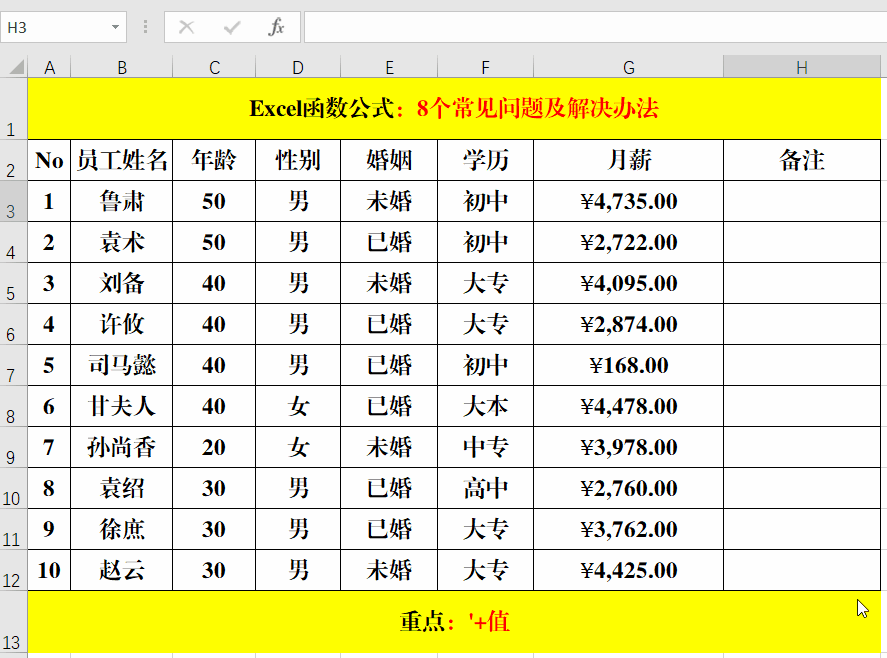
原因:系统默认的单元格格式为“常规”,所以会省略数字前的0,让其保持数值格式。
解决方法:
在值的前面添加“'”(英文单引号)或者将单元格的格式设置为“文本”格式即可。
二、Excel工作表常见问题:单元格内容变成了#####。
原因:单元格宽度不够,不能正常显示单元格中的内容。

解决方法:
调整单元格的宽度,在列标题单元格的边框处双击(待光标变为左右双向箭头时)。
解读:
如果有多列,只需选择多列,并在任意列的列标题打哪与昂额的边框处双击即可。
三、Excel工作表常见问题:数字变成了1.23457E 14形式。
原因:当Excel工作表单元格中的数值超过11位时,默认以科学计数法的形式显示。

解决方法:
自定义单元格格式为“0”即可。
解读:
如果数字的长度超过了15位,是无法回复到原值的,15位以后的值被0替代。
四、Excel工作表常见问题:显示公式代码。
原因:单元格格式为文本类型。

解读方法:
设置单元格格式为【常规】并重新输入公式执行。
五、Excel工作表常见问题:功能区不见了。
原因:功能区被隐藏了。

解决方法:
单击右上角的【功能区显示选项】-【显示选项卡和命令】。
解读:
也可以单击任意选项卡,单击【固定选项卡】命令即可。
六、Excel工作表常见问题:显示错误代码#NAME?
原因:函数名称错误。

解决方法:
检查函数名称,充分利用系统的联想功能输入函数名称。
七、Excel工作表常见问题:隐藏错误值。
目的:隐藏错误代码。

解决方法:
在目标单元格中输入公式:=IFERROR(VLOOKUP(J3,B3:G12,6,0),"")。
解读:
Iferror函数的功能为:检查指定的表达式是否有错误,如果有错误,则返回指定的值,否则返回表达式本身的值,语法结构为:=Iferror(表达式,表达式有误时的返回值)。
八、Excel工作表问题:填充公式显示相同结果。
原因:公式的【计算选项】为【手动】。

解决办法:
将公式【计算选项】修改为【自动】即可。
,





